Acer宏?TMP258笔记本自带的是Win10系统,相信很多不习惯使用Win10的话也是想要改成Win7使用的,不过在实际改装过程中会遇到不少问题,如系统安装后无法启动,USB3.0不能用,键盘鼠标都失灵的问题,这是由于BIOS设置不对,系统没有USB3.0驱动导致的,下面小编分享下Acer宏?TMP258笔记本Win10怎么改win7(BIOS设置 U盘启动 USB3.0驱动)图文步骤。
准备工具:
1、制作一个U盘启动盘(建议新版的);
2、下载本站推荐的集成USB3.0的 Acer笔记本专用Win7 64位旗舰版(新机型)
3、自行备份原有系统硬盘中的重要资料。
操作步骤
一、Acer宏?TMP258笔记本改Win7 BIOS设置
1、开机一直按F2进入BIOS,按F2进入BIOS界面,关闭Secure BOOT为disable,设置为Legacy时默认关闭Secure Boot,如果Secure Boot灰色无法设置,则转到Security,选择Set Supervisor Password回车设置密码,再禁用Secure Boot,如下图所示;
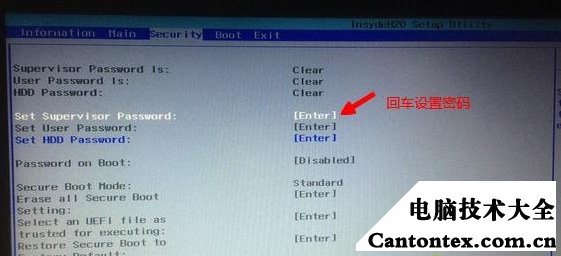
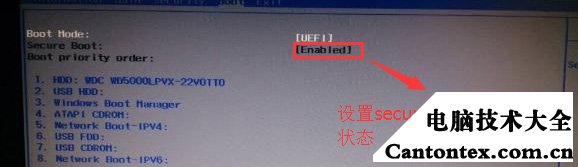
2、切换到Boot,选择Boot Mode回车,选择Legacy回车,如图所示;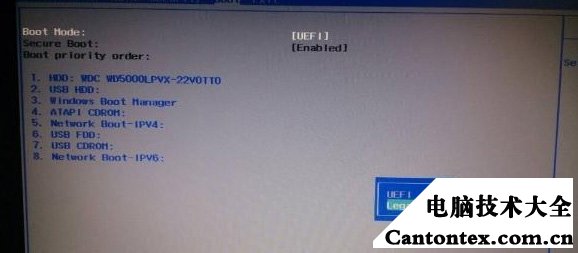
3、转到Main,选择F12 Boot Menu回车,设置为Enabled,按F10选择Yes回车保存修改,如下图所示;
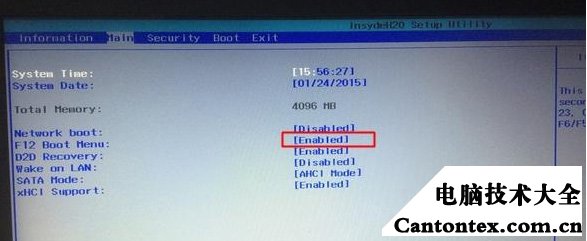
二、Acer宏?TMP258笔记本U盘启动
1、插入我们制作好的U盘启动盘,然后开机时不停的按下f12,就会出现启动项选项菜单界面了,选择USB HDD:
(你的U盘)回车从U盘启动,如下图所示;
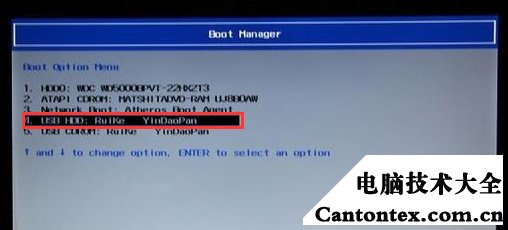
2、好了,然后出现U盘启动菜单,我们选择高版本的Win8Pe或Win0PE进入。
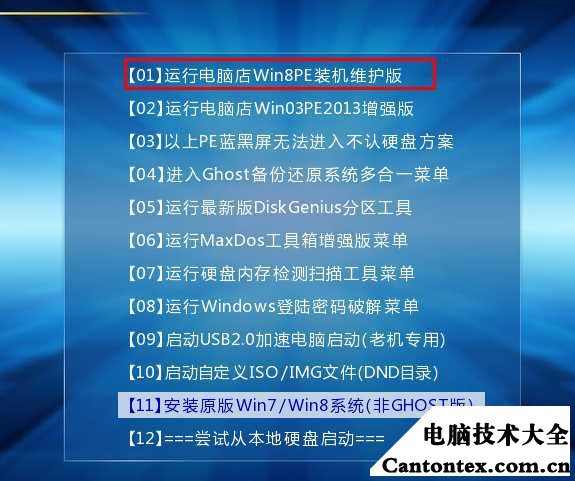
三、硬盘分区模式转换和分区:
1、打开上图的Diskgenius分区工具;打开Diskgenius后,选择笔记本硬盘,然后点击硬盘删除所有分区,删除前确保资料已经转移,删除后,点击保存更改;
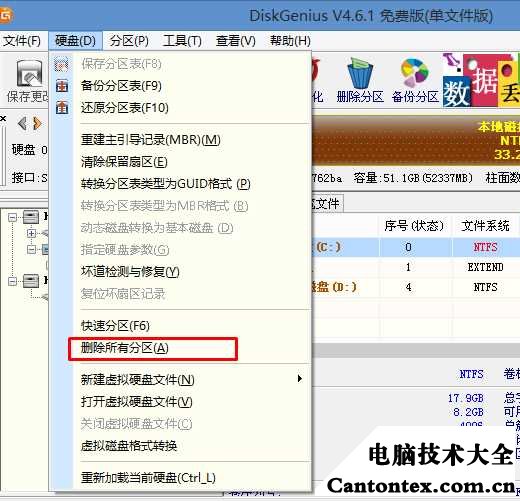
2、删除分区后,装换硬盘分区表类型 为 MBR 格式,同样还是从硬盘转换分区表类型为MBR格式,然后保存更改(以下为图示,此时该项为可点,如不可点说明已经转换好了。)
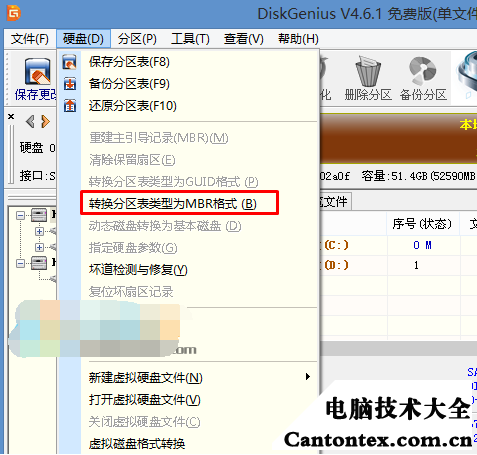
3、转换完成后,执行快速分区,分区大小几磁盘个数自己选择,确保分区表类型为MbR ,及勾选了重建主引导记录MBR,按下确定后开始分区(对了,如果是固态硬盘可要4K对齐一下哦);
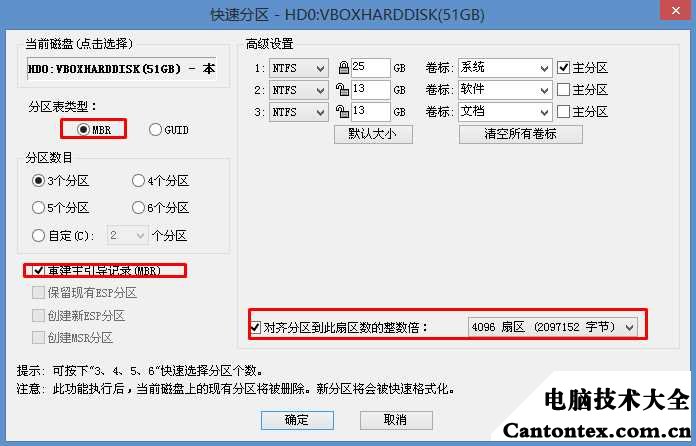
四、安装Win7旗舰版
1、运行PE桌面上的一键装机工具,然后选择Win7.GHO镜像,并且选择C盘,然后确定安装即可。
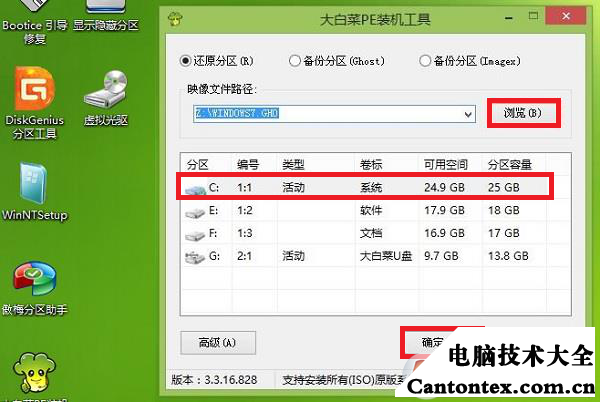
2、此时在弹出的提示窗口直接点击确定按钮,如下图所示:

3、随后安装工具开始工作,我们需要耐心等待几分钟, 如下图所示:


由于系统中自带了USB3.0驱动,所以不会出现键盘鼠标不能用的情况,安装好之后驱动一般都可以安装完成,接下去就可以愉快的使用啦。
